InDesign 2025具备强大的功能和灵活的扩展性,支持插件扩展,用户可以根据自身需求自定义工具和工作流程。在处理复杂排版和多页面设计时,InDesign 2025注重用户界面的友好性与功能的直观性,即使是新手用户也能快速上手。
InDesign 2025增强了多模态图文编辑能力,使得图像与文字的结合更为自然流畅。同时,它还支持与Adobe Creative Cloud的无缝连接,使用户可以在多个平台上共享和协作设计作品。此外,InDesign 2025与Adobe Photoshop和Illustrator完美整合,使图像处理与排版设计的衔接更加顺畅。
测试系统 M1 MacOS15.5 2025版本不支持Monterey 12.x以下系统,建议13、14、15系统以上
右上角有红色试用提示 无视即可 已破解成功,可以永久用
如果打开是英文,则需要手动修改 找到【应用程序】里的【ID】双击打开–找到【Presets】文件夹–【InDesign Shortcut Set】文件夹双击打开–【en_US】
将en_US 改成zh_CN即可

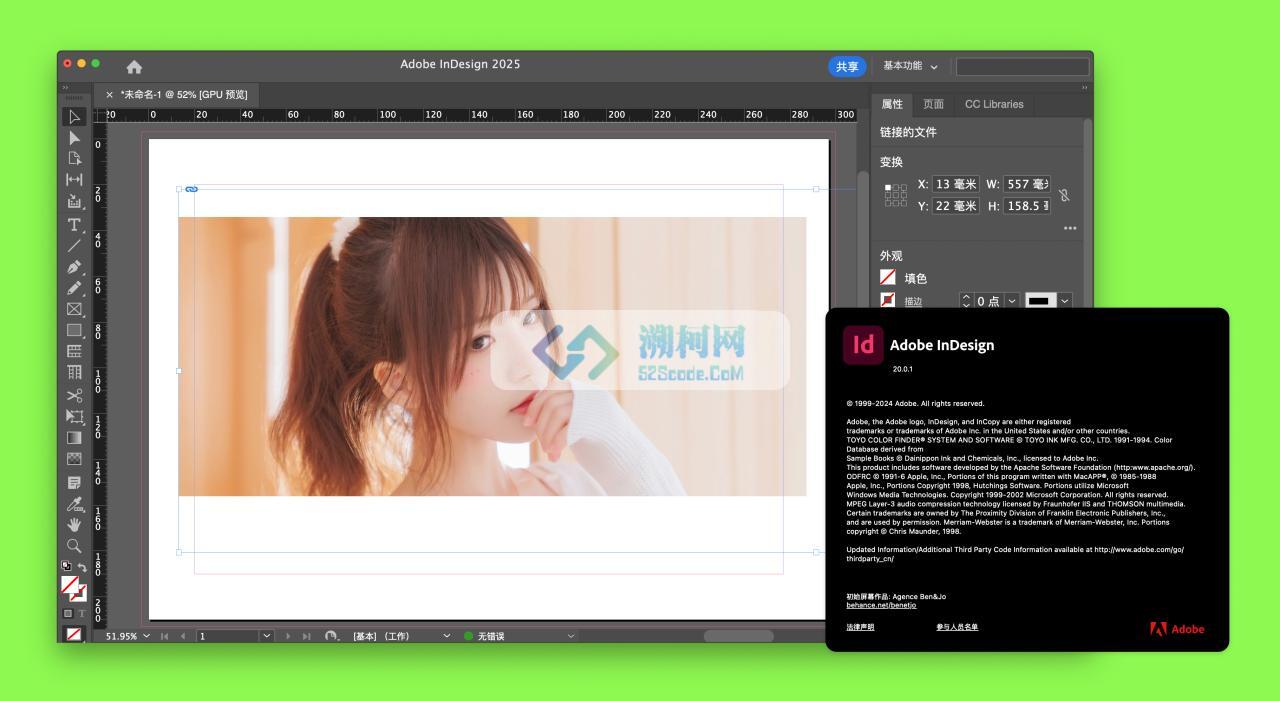
小白图文安装教程!!!
注意:安装InDesign 2025 前,用卸载工具卸载旧版的ID!!
⚠️安装前先开启电脑【系统偏好设置】-【安全与隐私】 中的 【任何来源】 选项 – – – 教程:https://www.macat.vip/496.html
1.InDesign 2025 mac破解版下载完成后打开,打开ACC文件夹双击里面的pkg包
(如果电脑上安装着ACC的请忽略此步骤)
提示安装失败的情况是说明电脑依旧有残留文件,用站内的app cleaner清理残留在安装即可!
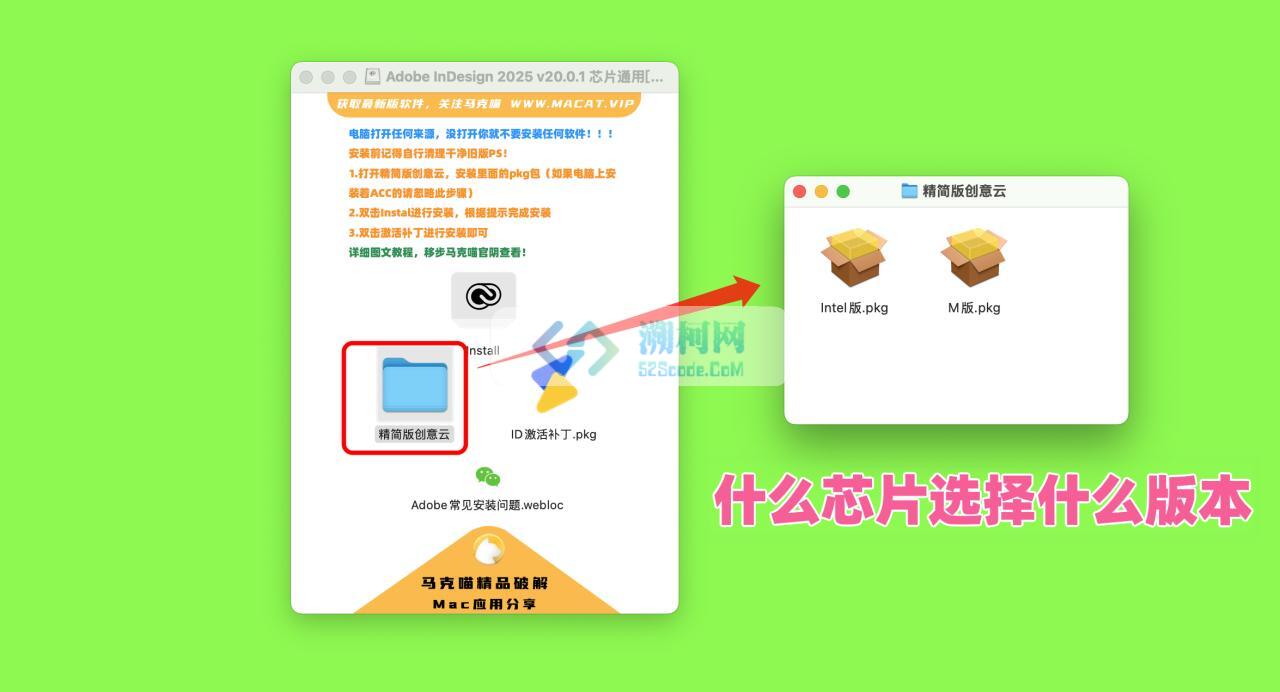
点击继续
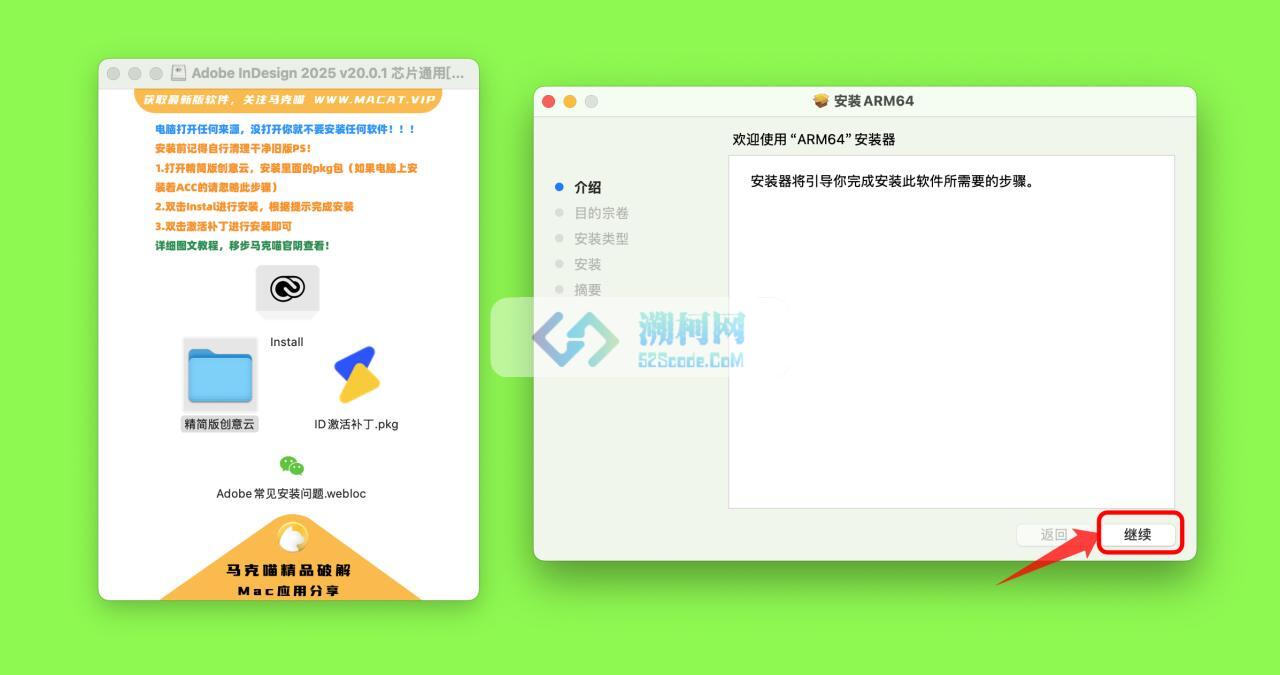
点击安装
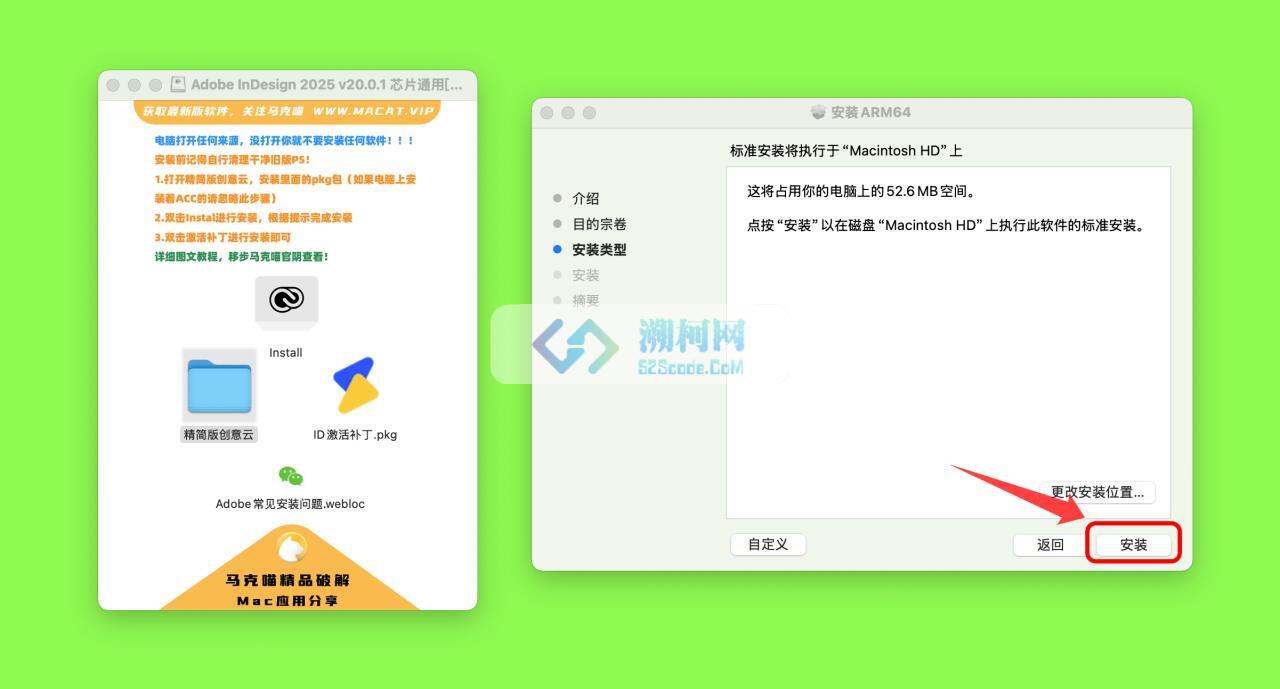
安装成功后,点击关闭
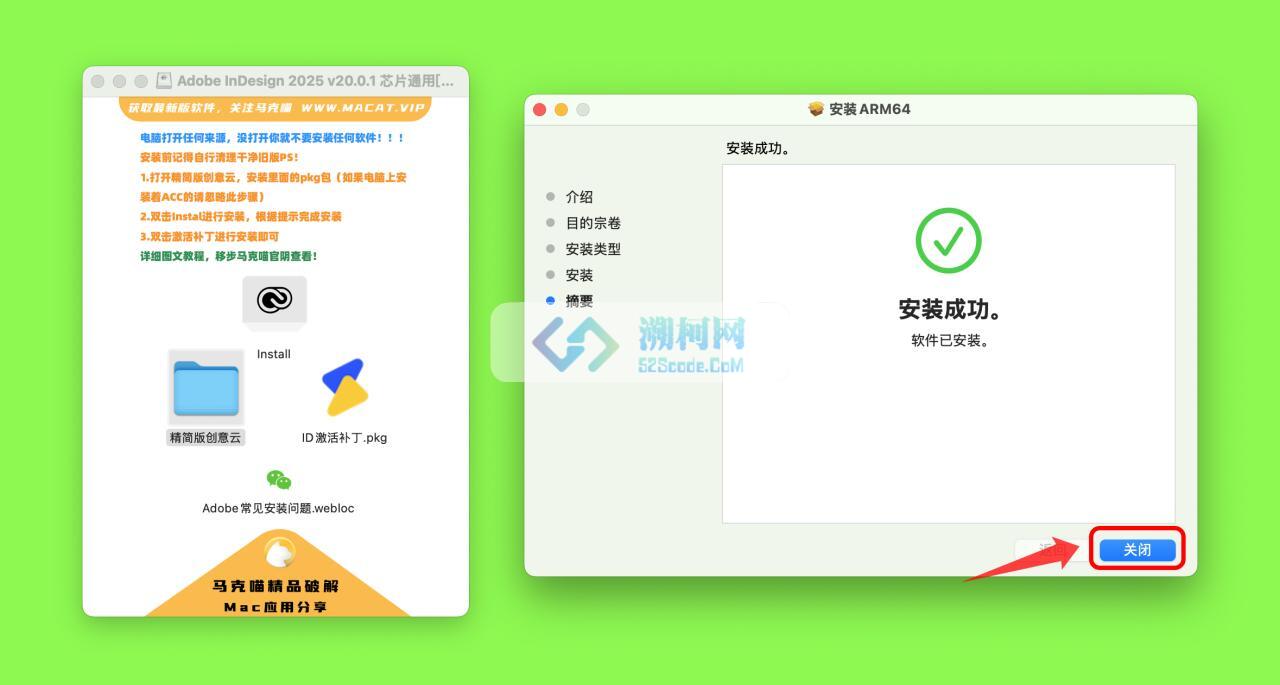
2.安装完成后,双击Install,根据提示进行安装完成即可
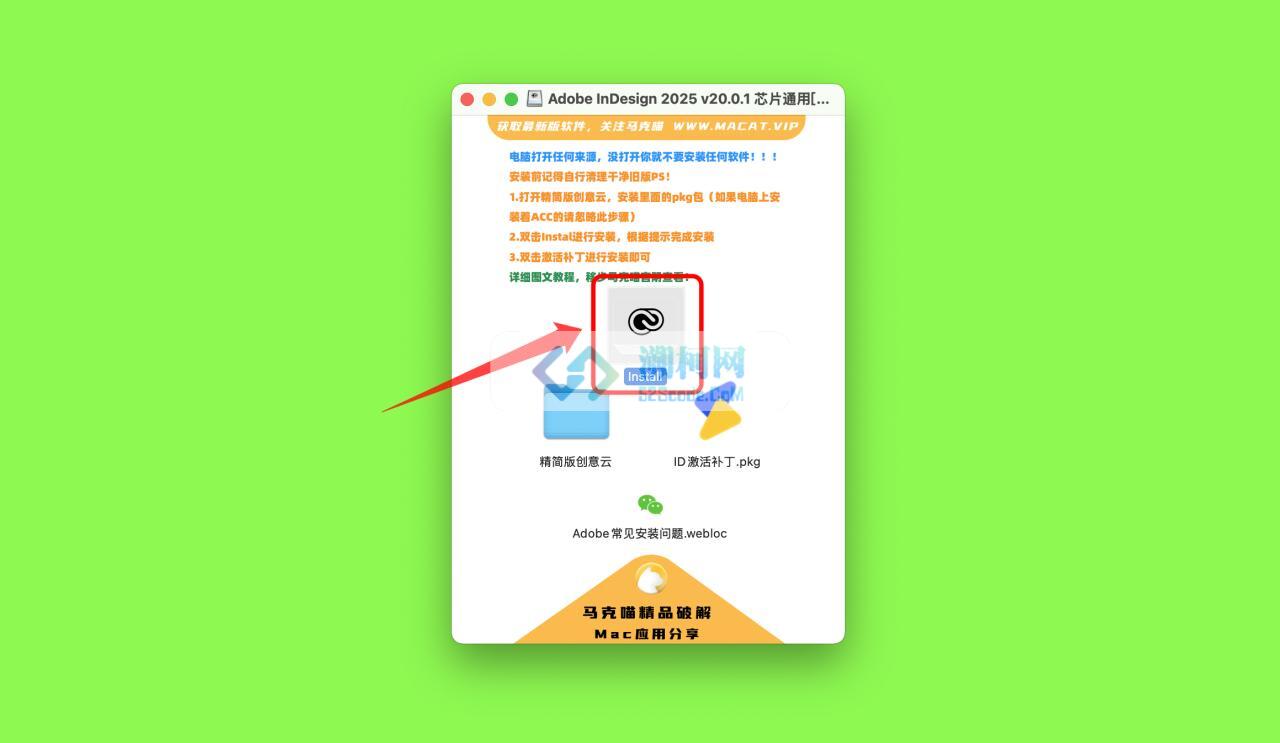
如果安装器不能直接打开(出现报错情况)
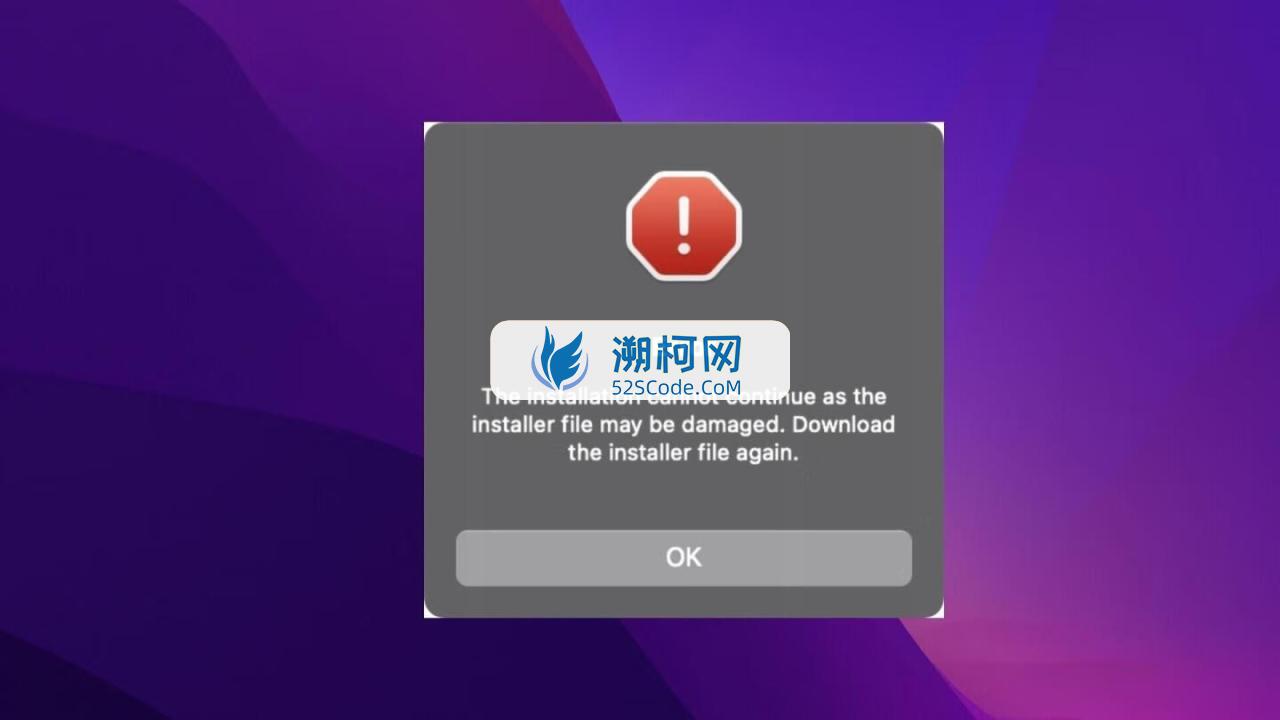
右键Install安装器–显示包内容
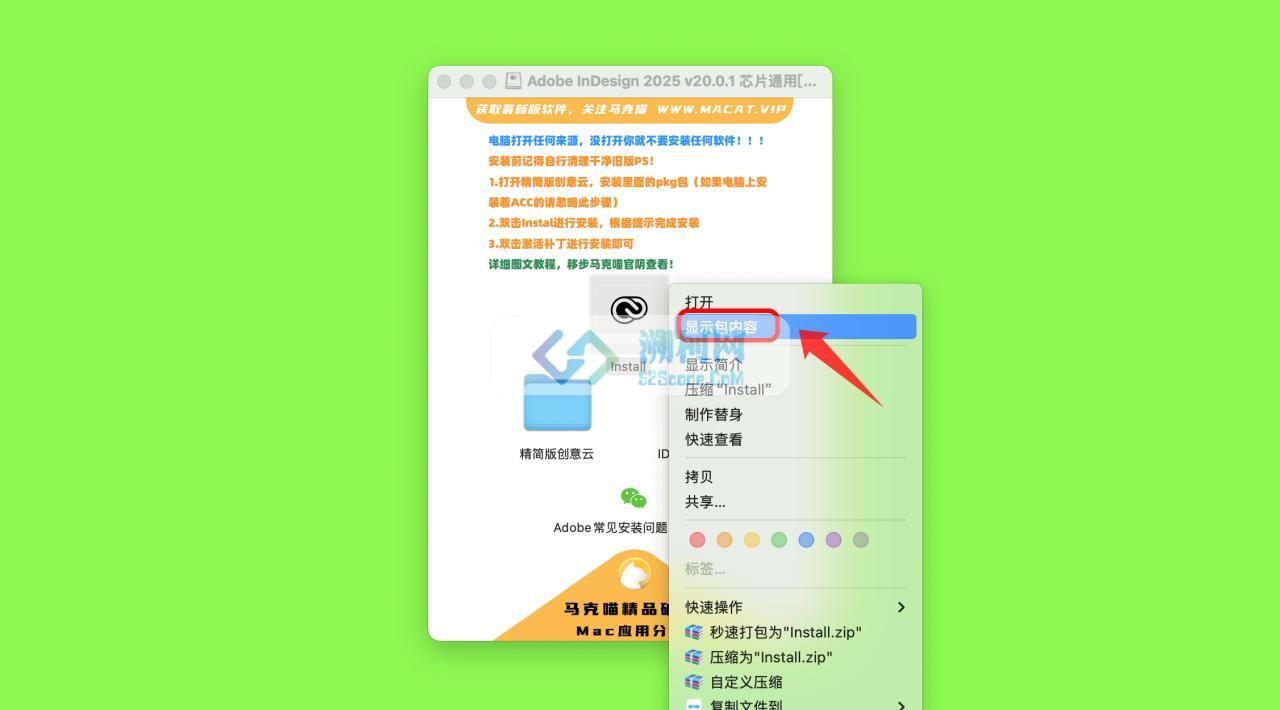
根据下图路径,找到install打开
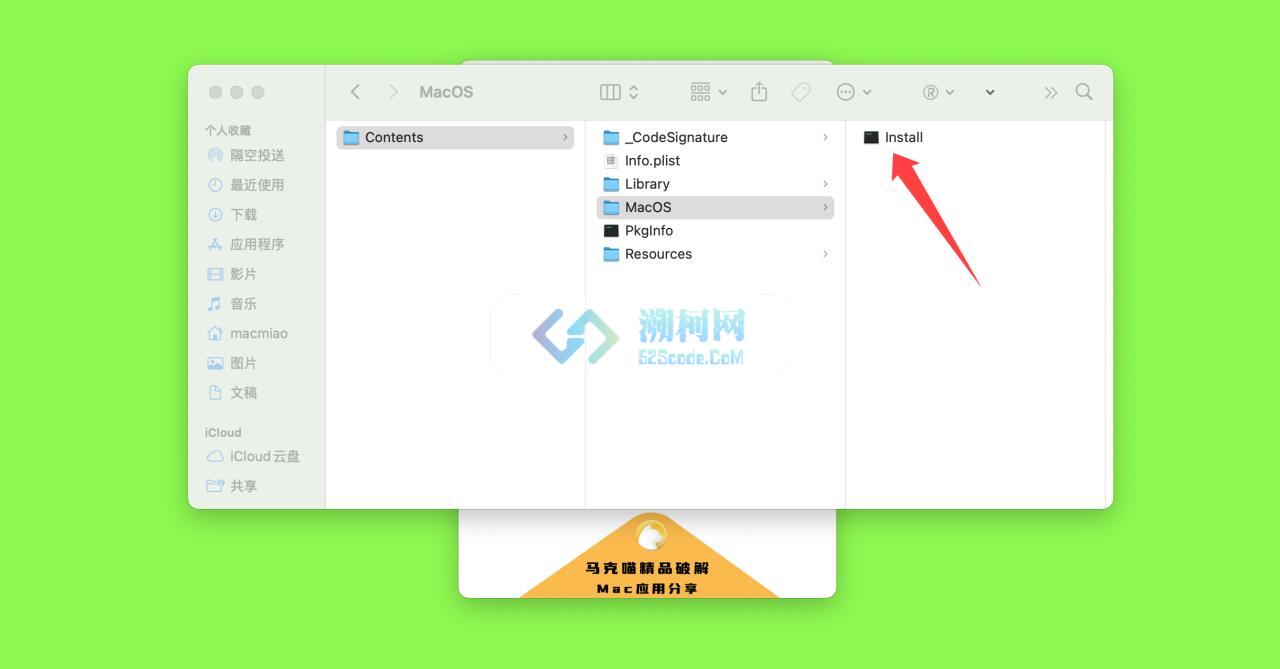
并在系统设置隐私与安全性里面点击仍要打开,才能安装
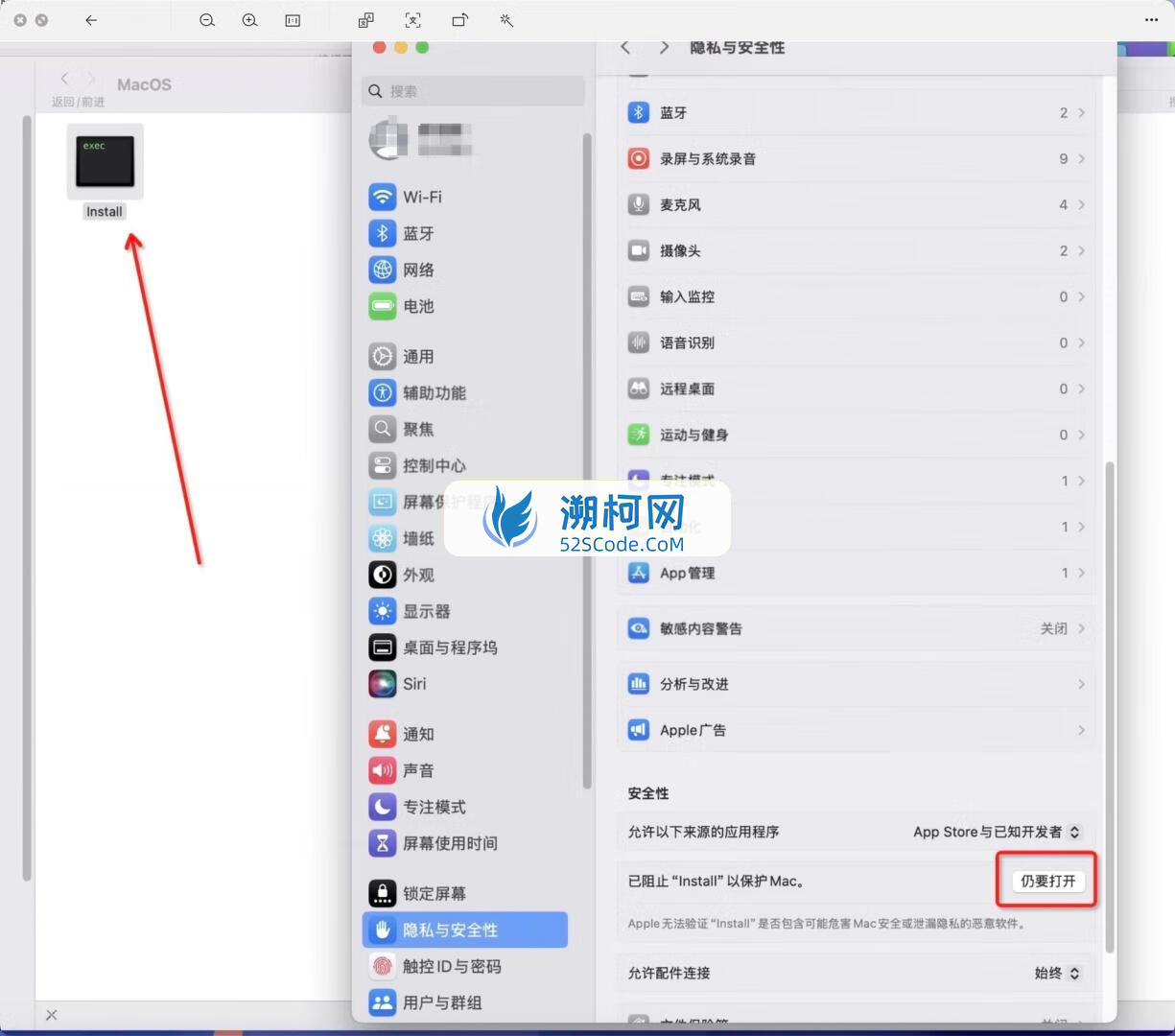
输入开机密码,点击好
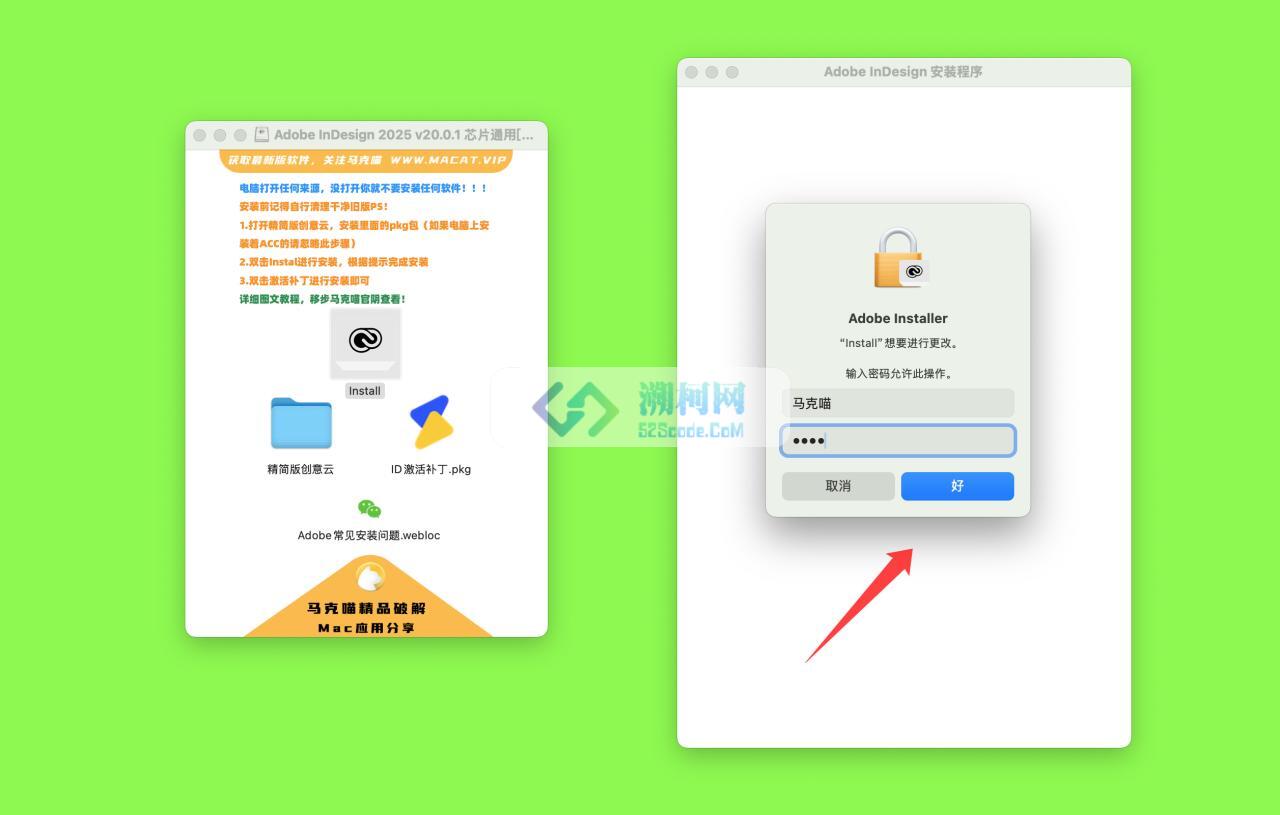
点击继续
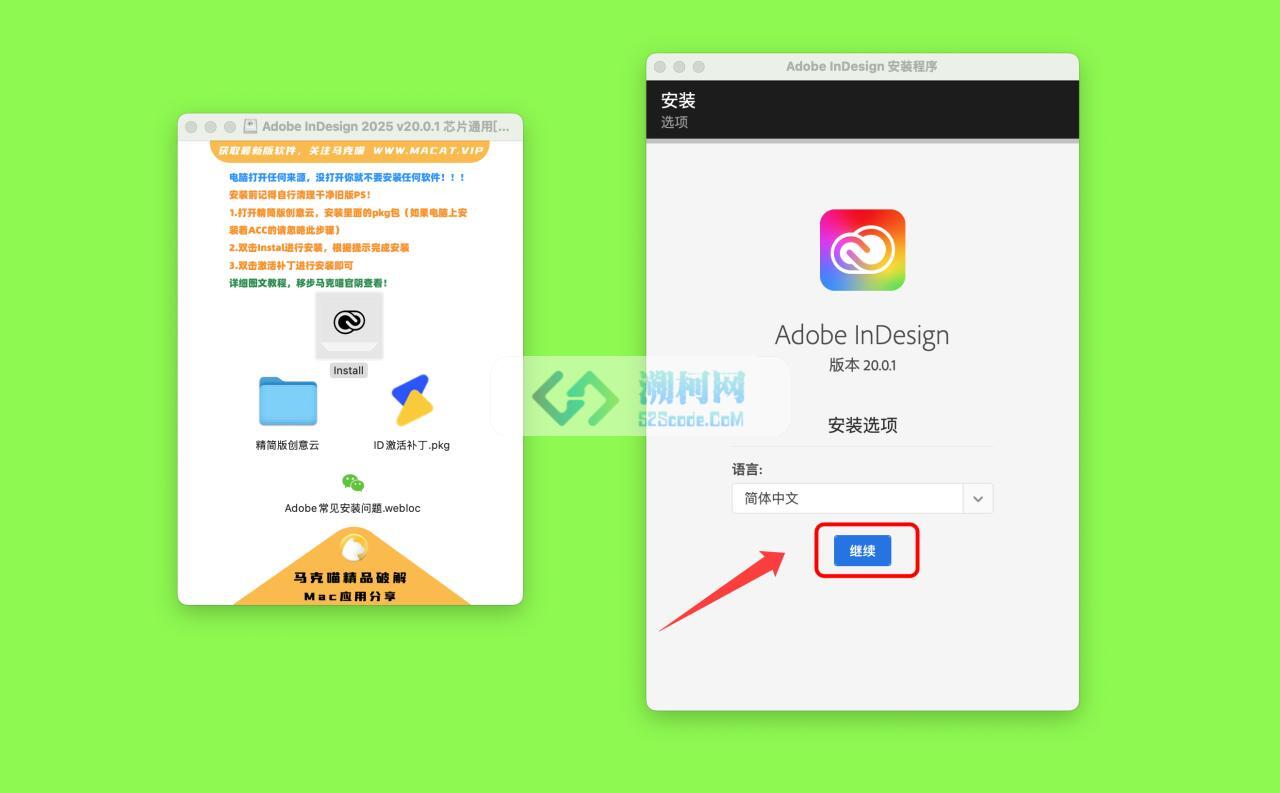
等待安装!大概需要1分钟左右(看电脑配置情况而定)
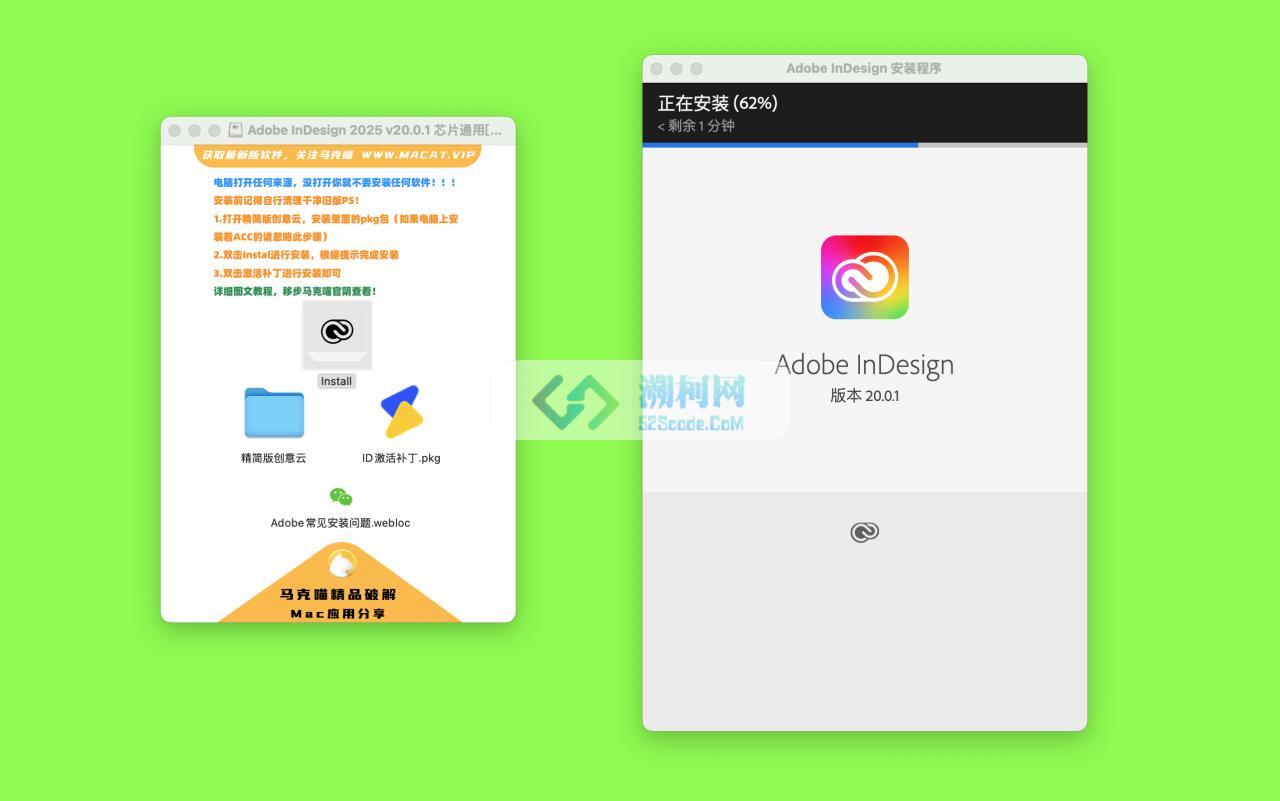
完成安装,点击关闭
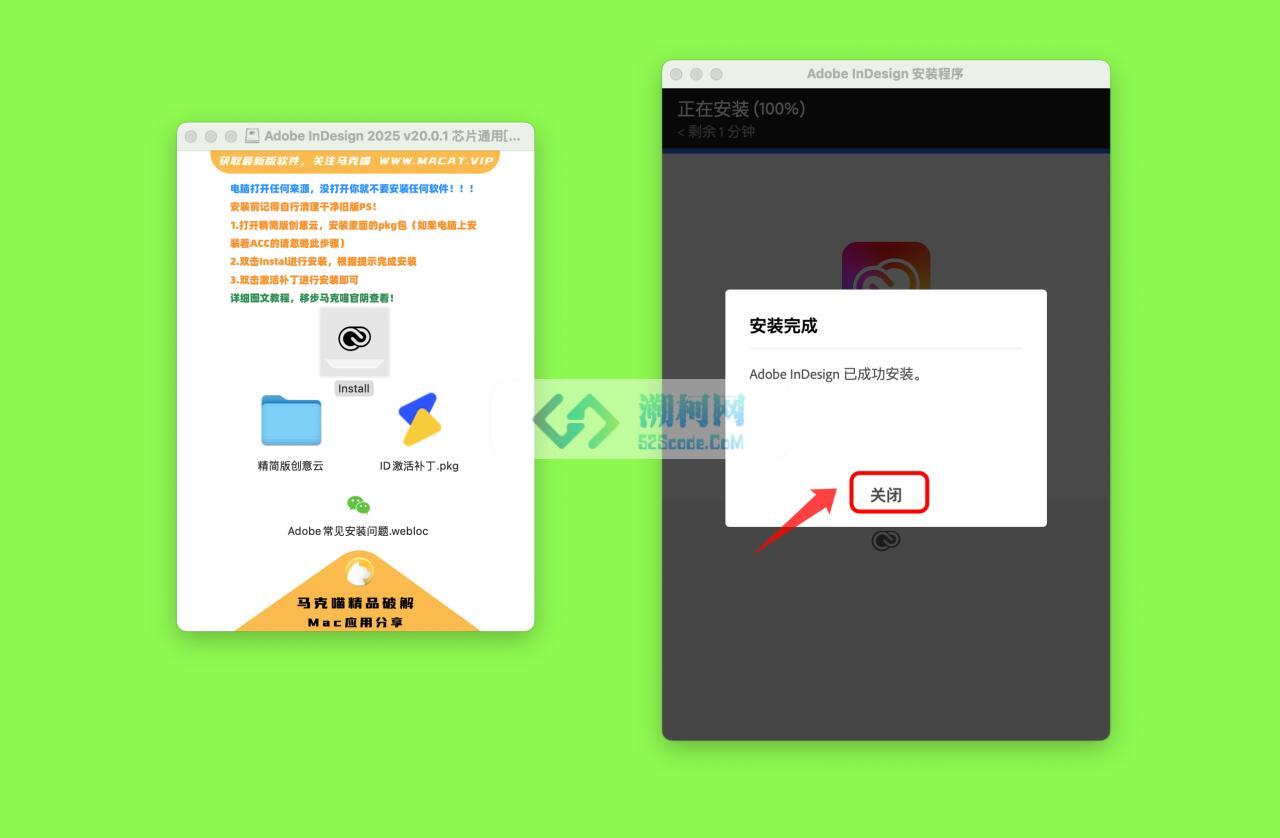
3.安装完成后双击补丁进行安装
如果未打开ID激活补丁.pkg,也需要在系统设置隐私与安全性里面点击仍要打开
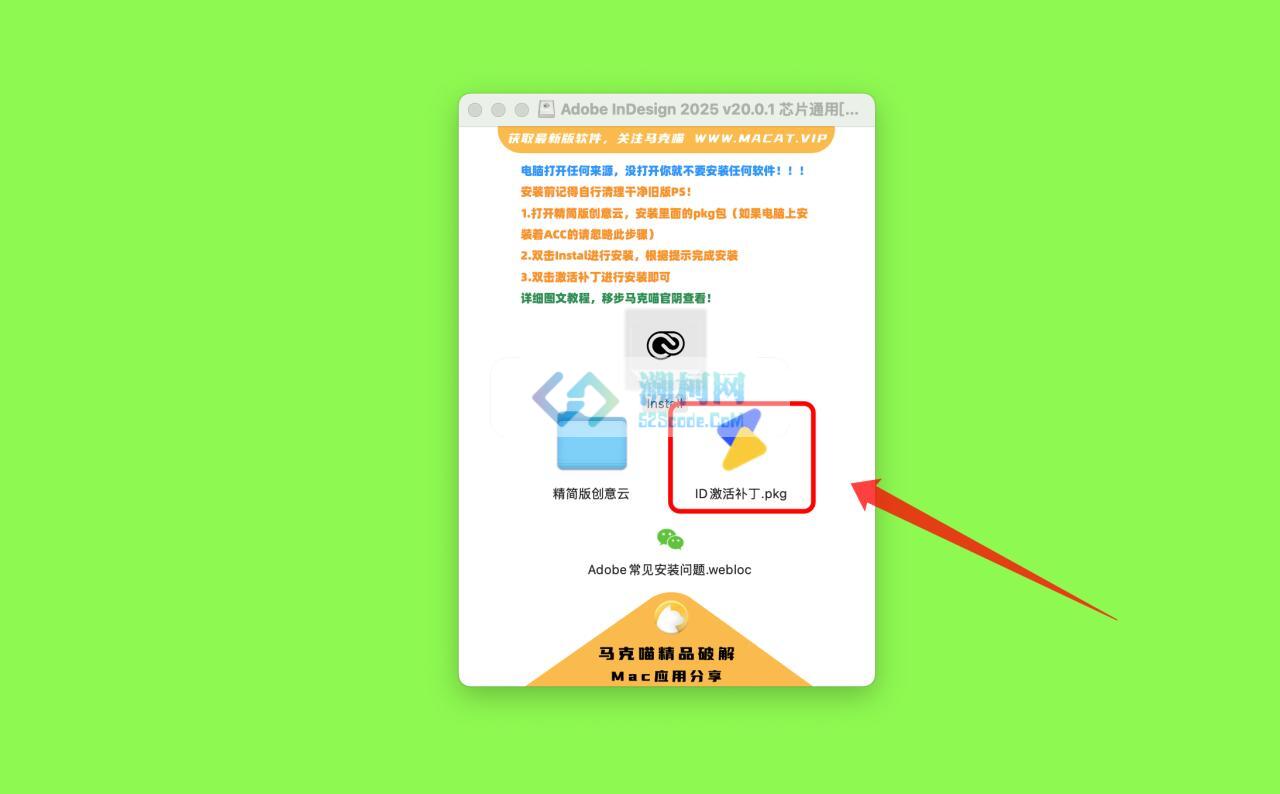
点击继续
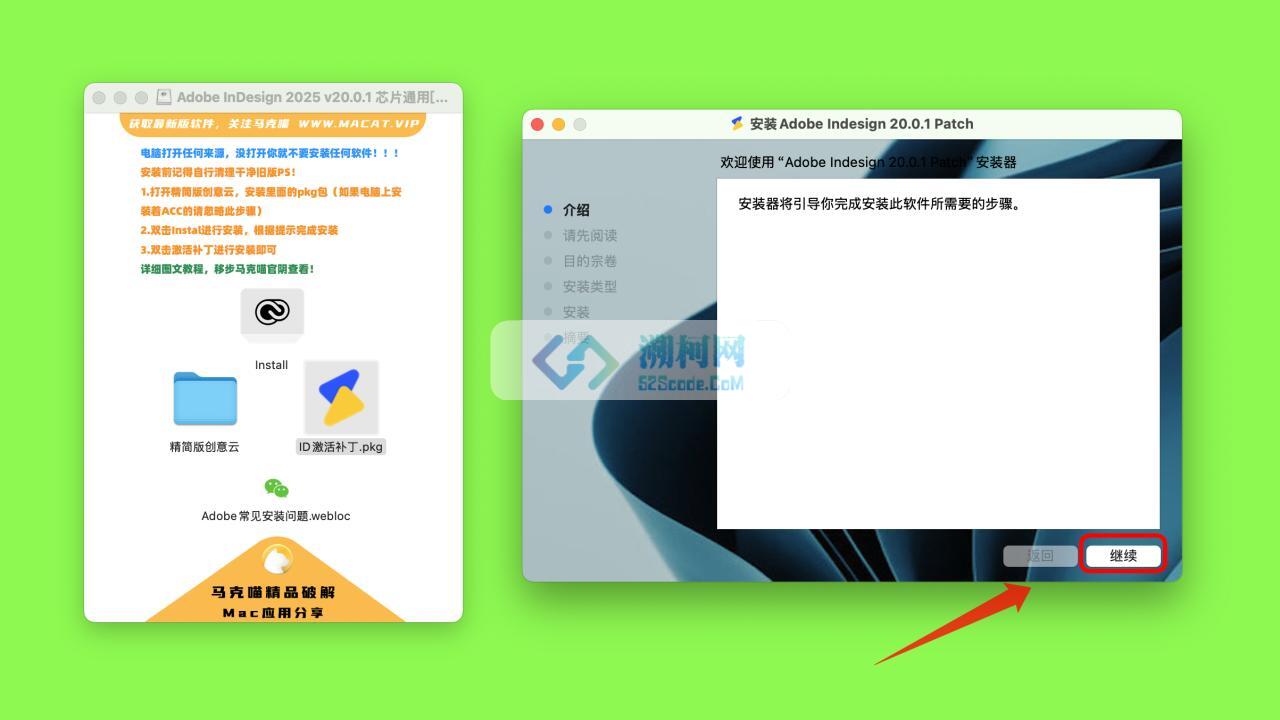
再点击继续
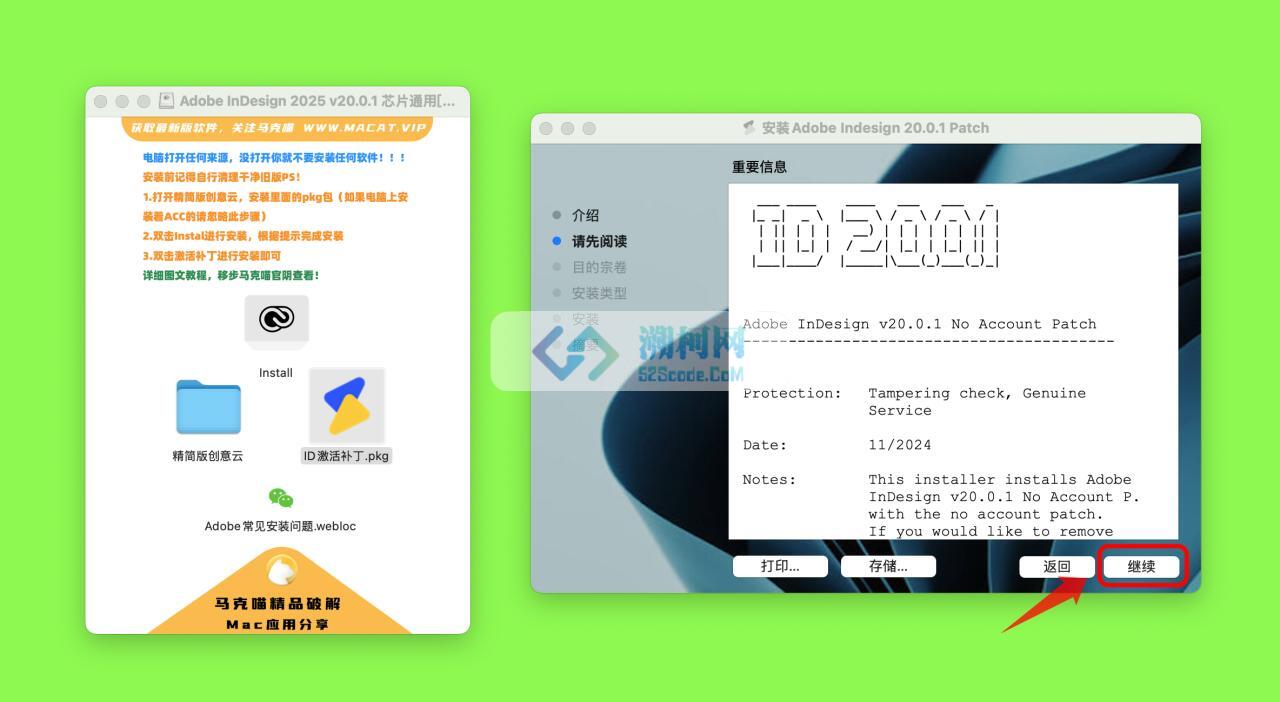
选择第一个,点击安装
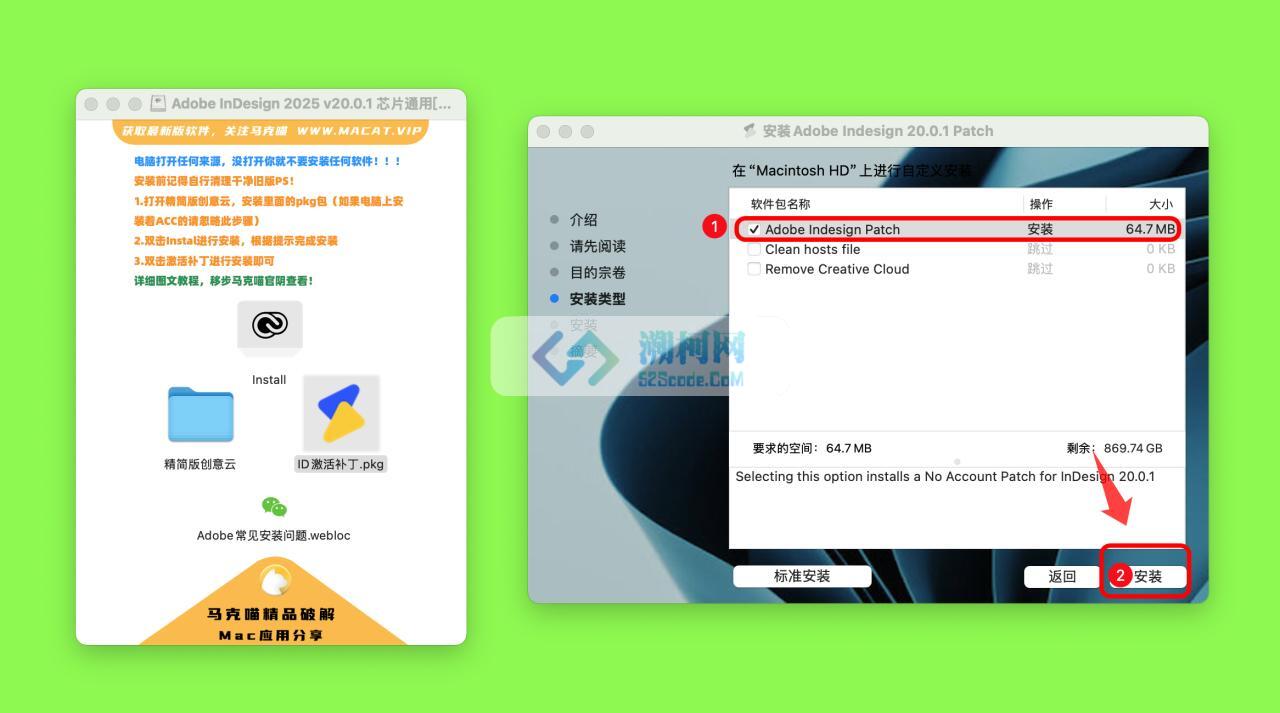
耐心等待安装,破解完毕!点击关闭
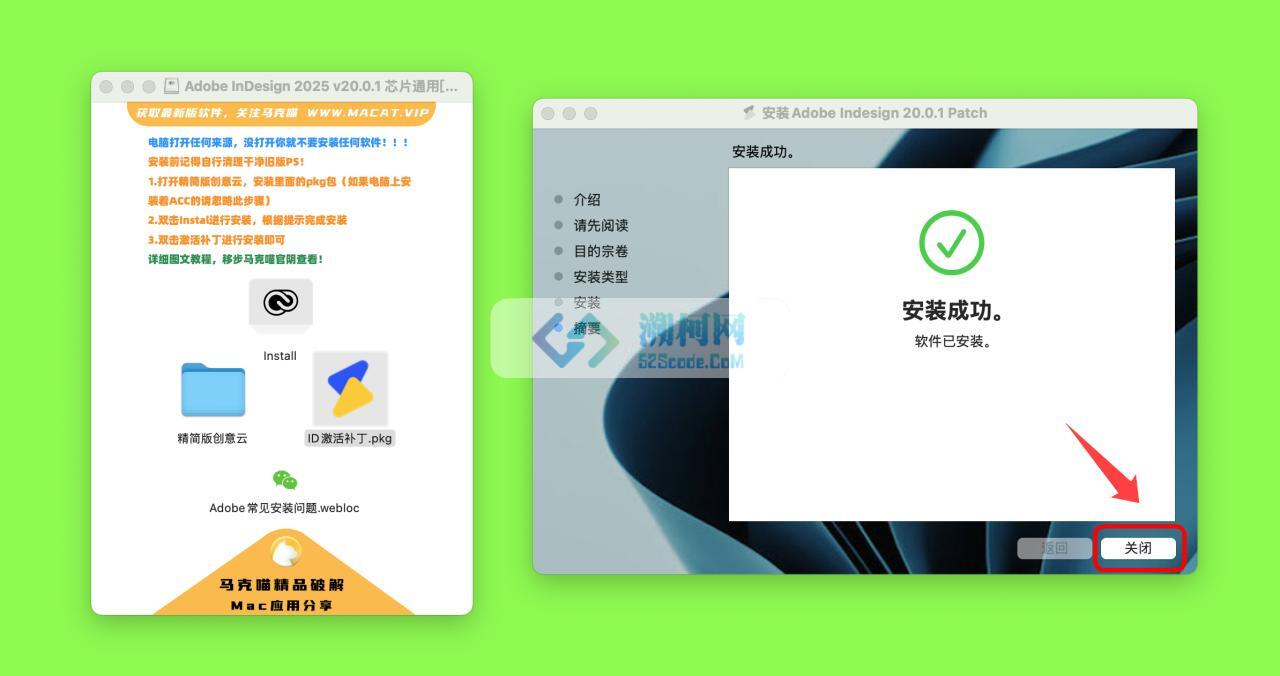
4.去启动台打开ID。完美!
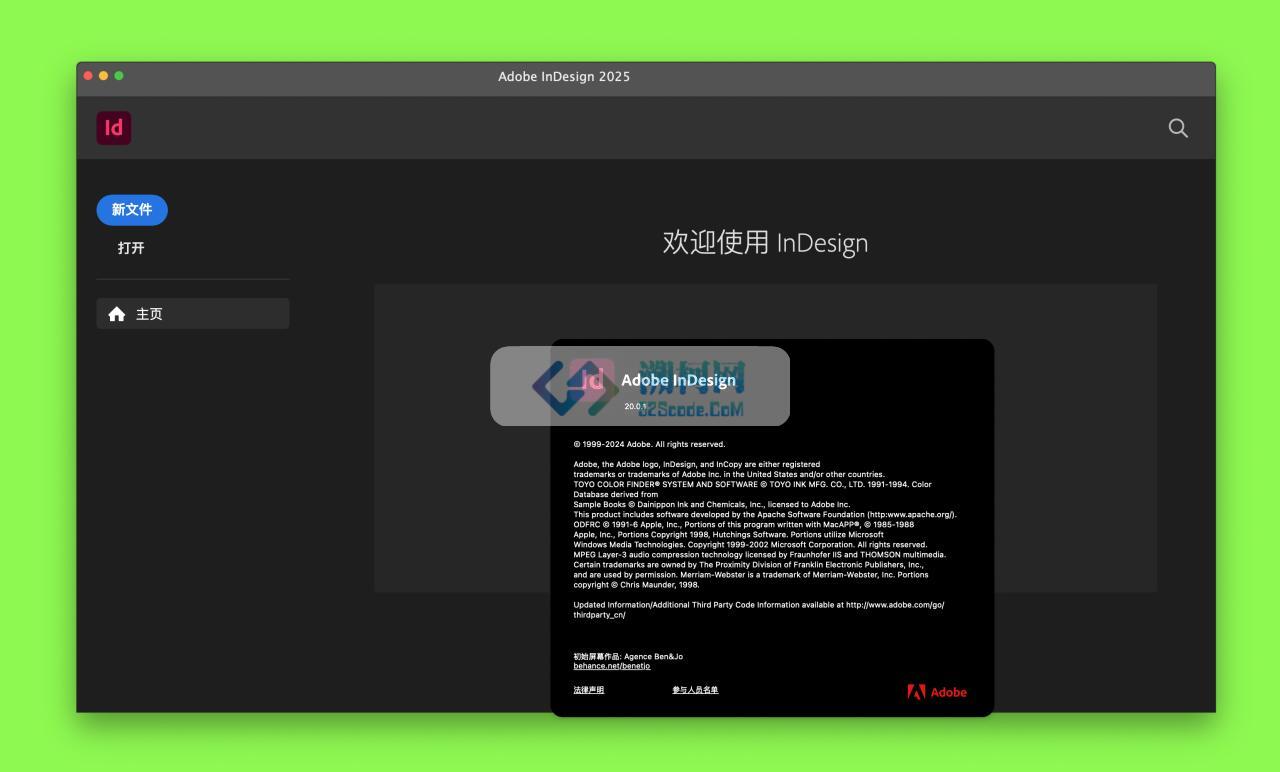
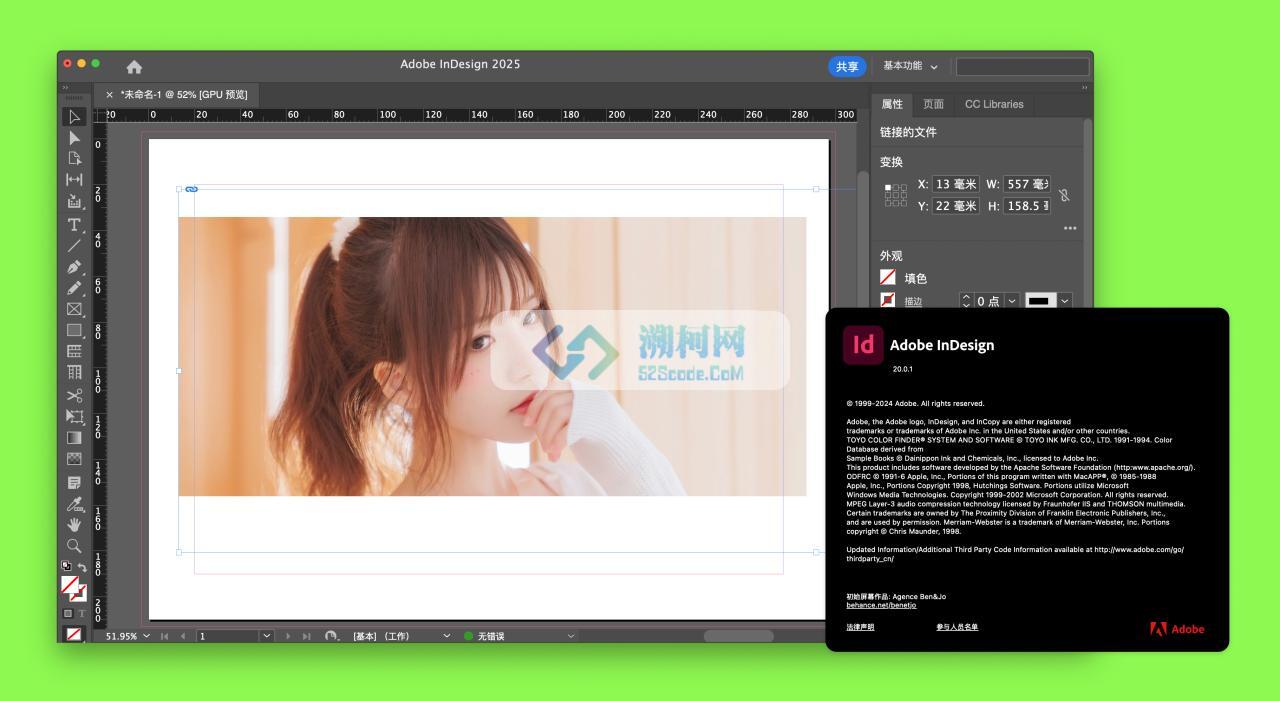
如果打开是英文,则需要手动修改 找到【应用程序】里的【ID】双击打开–找到【Presets】文件夹–【InDesign Shortcut Set】文件夹双击打开–【en_US】
将en_US 改成zh_CN即可
打开软件提示输入密钥?怎么办?
输入自己的开机密码,点始终允许即可!(可能会让你操作输入3次)
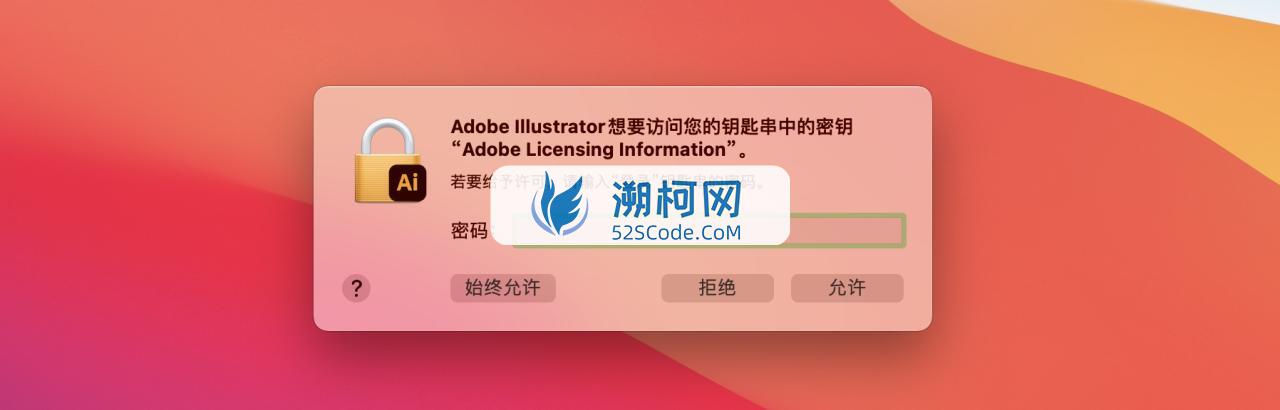
安装过程中,突然奔溃提示【error code 182】怎么办?
在访达中点击【前往文件夹】- 输入路径【/Library/Application Support/Adobe】,点击回车 – 找到文件夹【caps】并删除即可
用户 锦鸿 提供解决办法~
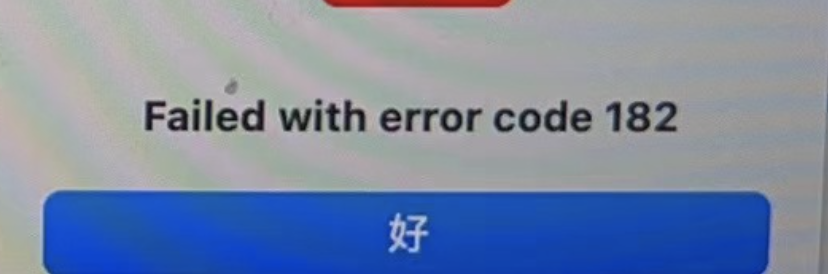
提示Setup文件不存在怎么办啊 哭唧唧?
其实是因为你没有安装创意管家造成的,百度搜索下载这个Adobe Creative Cloud,或者直接下载马克喵里的https://www.macat.vip/6992.html,安装Creative Cloud完毕后在去安装ps2022即可正常安装哦!
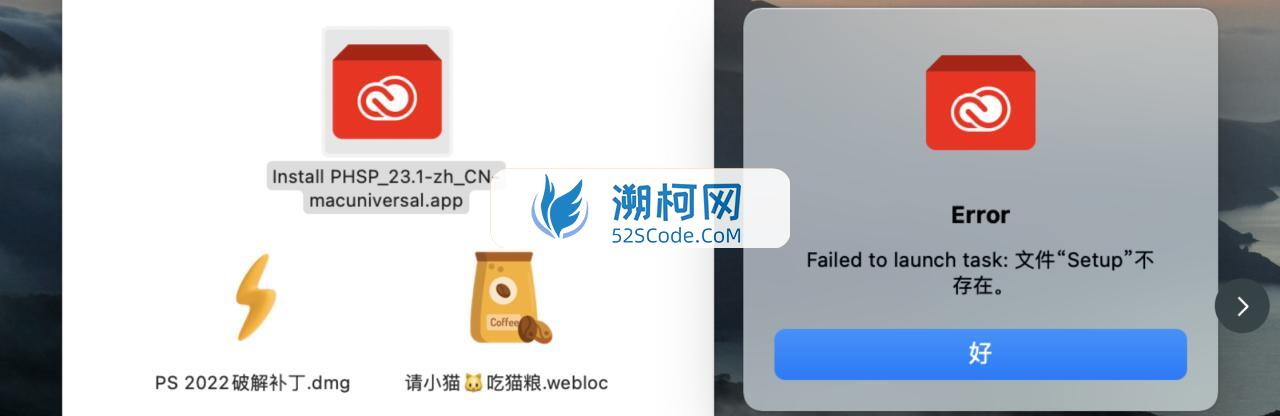
新增功能
通过将图像扩展到边界之外来自动化复杂的编辑 生成扩展根据周围像素填充缺失区域,同时调整图像大小并添加背景元素,以实现所需的复合。 通过简单的文本提示生成图像 使用“文本转图像”的简单文本提示生成图像。从“高级”对话框中访问示例提示、添加参考图像和应用样式效果。 将 InDesign 文档导出到 Adobe Express 只需单击一下,即可在 Adobe Express 中导出并打开 InDesign 文档。在与协作者共享之前,您可以编辑或锁定元素以保持品牌一致性。
使用 MathML 支持向文档添加数学表达式 将 MathML 添加为 SVG 并直接在 InDesign 中编辑表达式。通过调整字体大小和颜色来自定义表达式样式,以匹配文档设计的其余部分。 导出到 HTML5 包 将 InDesign 文档导出为 HTML5 并将其托管在您的网站或服务器上,以提高 SEO 和可访问性。您可以选择将文本导出为 HTML 文本或 SVG 标签。 云文档工作流程的增强 将文档保存到云端并邀请协作者进行实时编辑。您还可以使用公共链接或组织访问权限共享文档,以便随时随地查看。 通过上下文任务栏集中创造力 将新的上下文任务栏固定到您的工作区后,您可以快速开始使用关键工具并轻松访问相关的后续步骤。 隐藏跨页增强功能 只需简单切换即可轻松管理粘贴板上的跨页可见性。自动页码编排将跳过隐藏的跨页,无论它们是否在画布上可见。
辅助功能更新 通过改进分页符、表格和图表来提高可访问性。辅助技术现在可以即时宣布figcaptions。 UXP 增强功能 在 InDesign 面板的弹出菜单中探索更多选项,以组织您的面板空间并添加 InDesign 中插件数据的持久存储。

评论(0)